- Зохиолч Abigail Brown [email protected].
- Public 2023-12-17 06:56.
- Хамгийн сүүлд өөрчлөгдсөн 2025-01-24 12:18.
Adobe Photoshop-ын үндсэн элементүүдийн нэг нь програмын хамгийн дээд хэсэгт байрлах цэсний мөр юм. Цэсийн мөр нь файлуудыг нээх, хадгалах, зурагны хэмжээг тохируулах, зарим засварлах хэрэгсэлд хандах, төрөл бүрийн цонх нээх, хаах болон бусад зүйлд ашиглагддаг.
Цэсийн талбар нь 11 зүйлээс бүрдэнэ: Файл, Засах, Зураг,Давхарга, Сонгох, Шүүлтүүр, Шинжилгээ,3D, Харах, Цонх , болон Тусламж Эдгээр үндсэн цэс тус бүр Холбогдох сонголтуудын нэмэлт дэд цэстэй.
Та цэсийн мөрөнд байгаа ихэнх зүйлд гарын товчлол, хулганы баруун товчийг дарах цэс эсвэл бусад цонхонд байрлах Tools, Layers, Timeline гэх мэт тусдаа цэсээр хандах боломжтой. зарим сонголтуудын хувьд та цэсийн мөрийг ашиглах хэрэгтэй.
Эдгээр заавар нь Adobe Photoshop CS5 болон түүнээс хойшхи хувилбаруудад хамаарна. Зарим цэс болон зүйлс бусад хувилбарт өөр байж болно.
Файл
Photoshop дээрх Файл цэс нь бусад програмын Файл цэстэй адил юм. Энэ нь шинэ файл үүсгэх, байгаа файлуудыг нээх, хадгалах, хэвлэх үндсэн арга юм.
Жишээ нь, хэрэв та Photoshop программыг дөнгөж нээсэн бөгөөд та PNG эсвэл-j.webp
Нээх-г сонгож зураг хайх боломжтой. Та ашиглахыг хүсч байна. Adobe Bridge дээр зураг нээх, Smart Objects нээх, хэмжээг багасгахын тулд вэбд ашиглах зураг хадгалах, видео формат руу экспортлох зэрэг дэвшилтэт нээлттэй үйлдлүүдийг дэмждэг.
Файл цэсэн дэх Саяхныг нээх сонголт нь хамгийн сүүлд нээсэн 10 файлын жагсаалтыг агуулна. Хэрэв та эх файлаа өөр газар зөөгөөгүй бол ердийн "нээх, сонгох, үзэх" процедурыг давахгүйгээр файлыг хурдан дахин нээхийн тулд энэ сонголтыг ашиглаж болно.
Энэ нь мөн Файл цэс бөгөөд танд видеог фрейм болгон хөрвүүлэх боломжийг олгодог бөгөөд ингэснээр кадр бүрийг засварлах эсвэл видеог-g.webp
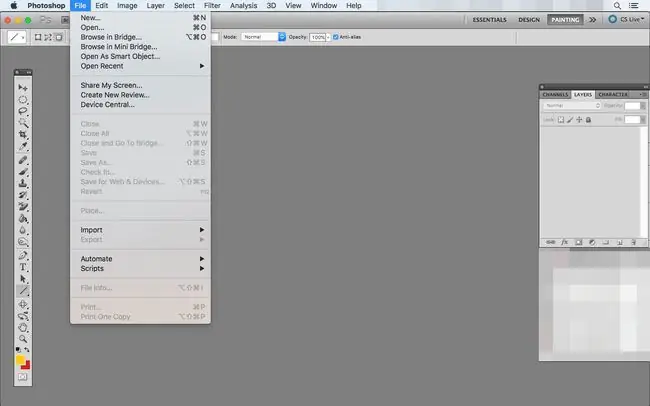
Засварлах
Засах цэсээр та зотон дээрх объект, цэсийн зүйл, товчлол болон бусад зүйлийг өөрчлөх боломжтой.
Жишээ нь, та саяхан хийсэн үйлдлийг буцаах, дахин хийх, мөн зүсэх, хуулах, буулгах зэрэг энгийн зүйлсийг хийж болно. Эдгээр нь нийтлэг үйлдлүүд тул та эдгээр цэсийн сонголтыг байнга ашиглах эсвэл ядаж тэдний гарын товчлолыг сурах болно.
Засах цэс нь тексттэй харьцах нэг газар бөгөөд ингэснээр та баримт бичгийн бүх үг, хэллэгийг олж, сольж болно. Эндээс та Дүүргэх сонголт эсвэл сонгосон зам дагуу Цус харвалт нэмэх сонголтуудыг олох болно.
Мөн энд объектыг хувиргах хэрэгслүүд байна. Хэрэв танд дүрсийг гуйвуулах, эргүүлэх, масштаблах, гажуудуулах, эргүүлэхийг хүсэж байгаа бол Засварлах > Transform дэд цэсийг ашиглан эдгээр сонголтыг олоорой. Чөлөөт хувиргалт хэрэгсэл нь энд бас байрладаг бөгөөд танд өндөр, өргөн, чиглэлийг тохируулах боломжийг олгоно.
Засах цэс нь Урьдчилан тохируулсан менежер-г хэрхэн нээж, багс, градиент, загвар, өөрчлөн дүрсийг харах, мөн өөрийн ABR багсыг ачаалах арга юм. Та мөн Өнгөний тохиргоог нээж RGB, CMYK болон бусад өнгөт профайлыг тохируулах боломжтой (мөн CSF болон PSP-н захиалгат файлуудыг ачаалах боломжтой).
Энэ цэсийг одоо байгаа гарын товчлолуудын байршлыг тогтоох, шинийг тодорхойлох, мөн Photoshop хэрхэн ажилладаг талаарх ерөнхий тохиргоог өөрчлөх, цэсний мөрөнд харагдах зүйлсийг харуулах/нуухад ашигладаг.
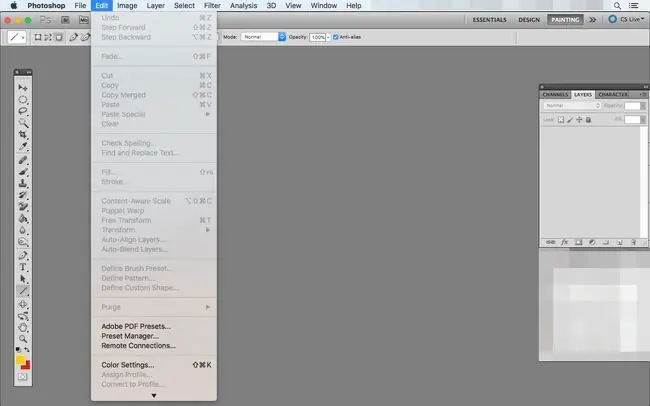
Зураг
Photoshop дээр зураг солихтой холбоотой олон сонголтууд Image цэсэнд байдаг. Эхний дэд цэс нь RGB өнгө, саарал өнгө, CMYK өнгө, олон суваг, хос тон болон бусад горимуудын хооронд бүх зурагны горим-г өөрчлөх боломжийг олгоно.
Дараах нь Тохируулга нэртэй дэд цэс бөгөөд зургийн тод байдал, тодосгогч, түвшин, өртөлт, чичиргээ, өнгө/ханасан байдал, өнгөний тэнцвэрийг өөрчлөх янз бүрийн хэрэгсэлд хандах боломжийг олгоно. Мөн энд Зургийн шүүлтүүр, Суваг холигч, Өнгө хайх хэрэгслүүд болон бусад зүйлс байна.
Auto Tone, Автомат тодосгогч болон Автомат өнгө нь өөрчлөлт хийх сонголтууд юм. цэс болон гулсагчгүйгээр зураг хэрхэн харагдахыг харна.
Зарим чухал зотон зураг боловсруулах хэрэгслүүд нь Зургийн хэмжээ болон Canvas Size гэж нэрлэгддэг Зургийн цэсэнд байдаг. Та Canvas Size сонголтыг ашиглах болно. Ажлын талбайн өргөн ба өндрийг яг шаардлагатай хэмжээгээр нь өөрчлөх, эсвэл даавууг багасгах эсвэл томруулах.
Crop болон Trim нь энэ цэсний өөр хоёр чухал хэрэгсэл юм. Эхнийх нь аль хэсгийг устгахыг гараар сонгох замаар зурагны хэмжээг өөрчилдөг. Хоёр дахь нь зурагны аль ч ирмэгээс ил тод пикселүүдийг (эсвэл тодорхой өнгөт пикселүүдийг) арилгах замаар хэмжээг өөрчлөх автоматжуулалтад зориулагдсан.
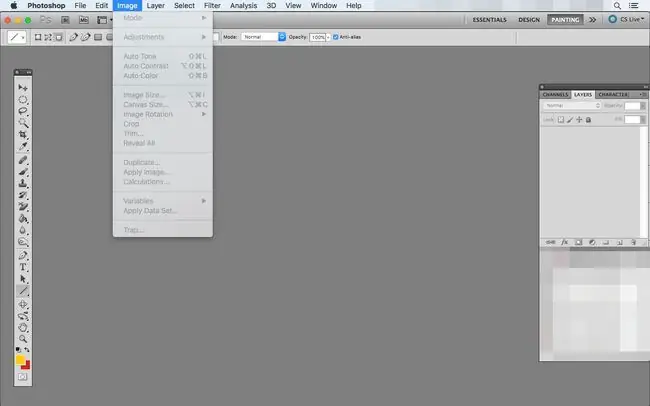
Давхарга
Давхарга цэс нь та шинэ давхарга үүсгэх, байгаа давхаргыг хуулбарлах, давхаргыг устгах, нэрийг өөрчлөх гэх мэт олон зүйлийг хийх боломжтой.
Мөн энэ цэсэнд давхаргын маск үүсгэх, давхрага тохируулах, дүүргэх давхаргууд бий. Жишээ нь дүүргэх давхарга нь тодорхой өнгө, хээ, градиентаар урьдчилан дүүргэсэн шинэ давхарга бөгөөд та үүнийг товшиж сонгох боломжтой.
Та давхаргын цэсийг ашиглан Ухаалаг объект үүсгэх, засварлахаас гадна агуулгыг нь файл руу экспортлох эсвэл агуулгыг нь өөр Smart объектын объектоор солих боломжтой.
Давхарга цэсний бусад сонголтууд нь давхаргуудыг бүлэглэх, нуух, давхаргыг түгжих, давхаргуудын ард эсвэл урд талд байрлуулах, давхаргыг холбох, нэгтгэх, бүх давхаргыг автоматаар нэгтгэхийн тулд зургийг тэгшлэх боломжийг олгоно.
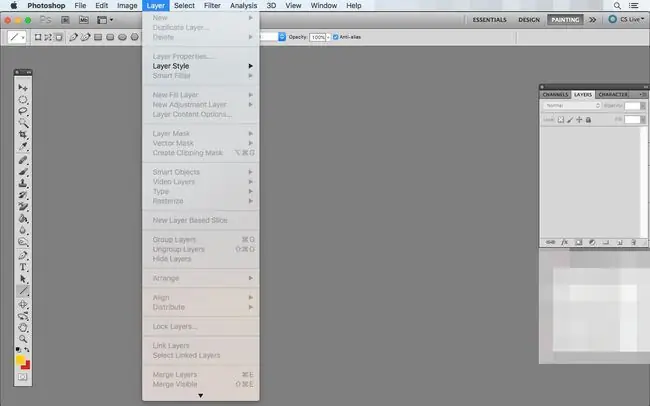
Сонгох
Сонголттой холбоотой сонголтуудыг Photoshop-ын Сонгох цэсэнд хадгалдаг. Та зотон дээрх бүх зүйлийг сонгож, бүх давхаргыг сонгож, энэ цэснээс бүх зүйлийг устгах боломжтой. Холбогдох, хэрэгтэй хэрэгсэл нь танд сонголтыг эргүүлж, өмнөх сонголтыг дахин сонгох боломжийг олгоно.
Сонгох цэсэнд Ирмэгийг сайжруулах хэрэгсэл байна. Та үүнийг сонголтын ирмэгийг өөрчлөхөд ашигладаг. Сонголтын тодорхой мэдээллийг тодорхойлохын тулд та гөлгөр, өд, тодосгогч болон шилжилтийн ирмэгийн тохиргоог тохируулах боломжтой.
Grow нь нийт сонголтын талбарыг үр дүнтэй нэмэгдүүлэхийн тулд сонголтыг ойролцоох пиксел рүү автоматаар нэмэгдүүлдэг. Илүү өргөн сонголттой болохын тулд үүнийг үргэлжлүүлэн дарна уу.
Дараа нь ямар нэг зүйлийг дахин сонгохын тулд Сонголтыг хадгалах болон Ачаалах сонголтыг ашиглана уу. Та шинэ сонголтоо хадгалаад дахин хэрэглэх шаардлагатай үед ачаалж болно.
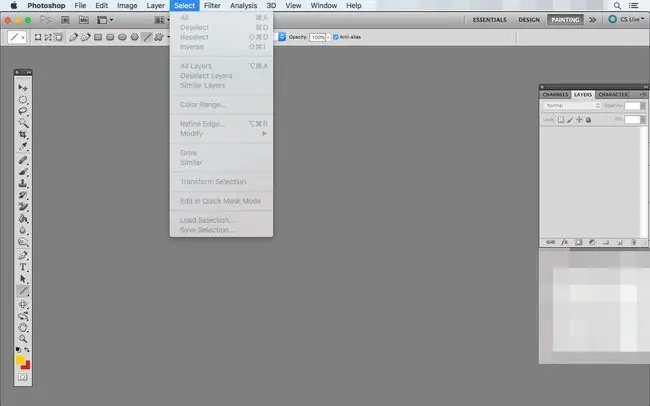
Шүүлтүүр
Adobe Photoshop шүүлтүүрүүд Шүүлтүүрийн цэсэнд агуулагддаг. Эндээс та Шүүлтүүрийн цомог-г нээж уран сайхны, сойзоор дарах, гажуудуулах, ноорог, бүтэц болон бусад суурилуулсан шүүлтүүрүүдийг урьдчилан харах боломжтой.
Энэ цэс нь бүдгэрүүлэх, дуу чимээ гаргах, пикселжүүлэх, дүрслэх, хурцлах шүүлтүүрүүдийг агуулна. Захиалгат Photoshop шүүлтүүрийг хадгалах эсвэл ачаалахын тулд Filter > Бусад > Захиалгат руу орж -г ашиглана уу. Ачаалах товчийг дарж ACF файлын байршлыг олох эсвэл Хадгалах товчийг дарж шинэ ACF файл үүсгэнэ үү.
Шүүлтүүр цэс нь мөн хэвтээ болон босоо пикселийг хэрхэн өөрчилдөг вэ, мөн зургийг өөрөөсөө давхарласан эффект үүсгэх дуртай.
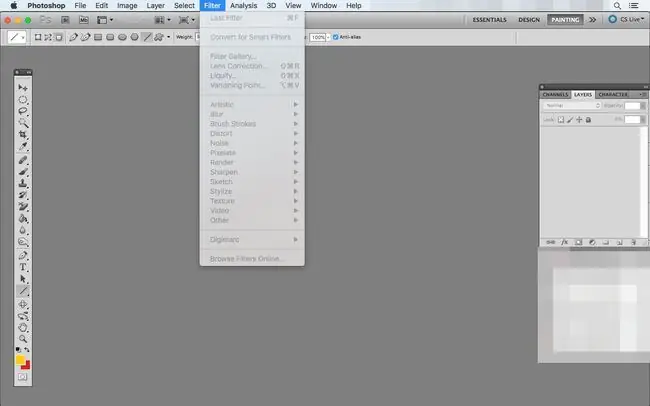
Шинжилгээ
Анализ цэс нь таны зургийн масштабыг тохируулахад туслах хэрэгслүүдийг агуулдаг. Хэрэв та төлөвлөгөө, зураг төсөл эсвэл газрын зураг үүсгэхийн тулд Photoshop ашиглаж байгаа бол хэмжилтийн нэгдсэн лавлагаа үүсгэх нь тохиромжтой.
Та лавлагаа тохируулсны дараа захирагчийн хэрэгслийг ашиглан баримтынхаа аль ч газраас зайг олж, масштабын тэмдэглэгээг байрлуулж болно.
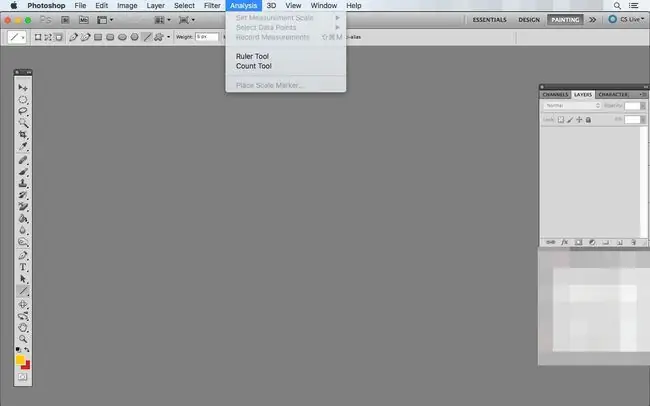
3D
Photoshop нь зөвхөн хавтгай зурагт зориулагдсан биш болсон. Програм хангамжийн шинэ хувилбарууд нь загварчлал болон хэвлэх зорилгоор 3D объект үүсгэх, засах боломжийг танд олгоно.
3D цэсэнд 3D файлуудыг өөрчлөх, аль болох сайхан харагдуулахад шаардлагатай хэрэгслүүд байдаг. Хэрэв танд эхлүүлэх зүйл байхгүй бол та аль хэдийн хийсэн давхаргуудаасаа 3D объект үүсгэж болно.
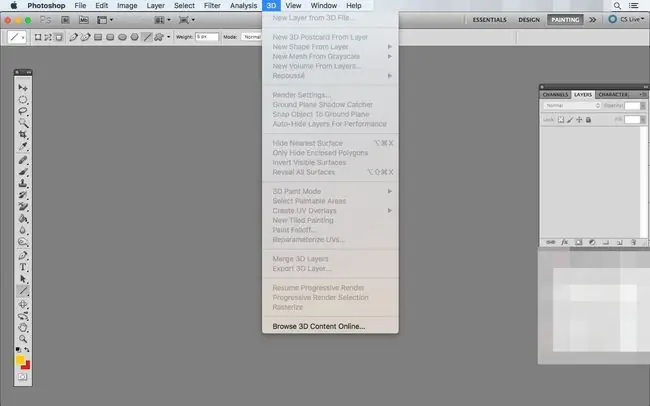
Харах
Харах цэс нь Photoshop дээрх зүйлсийг хэрхэн харахтай холбоотой хэрэгслүүдийг агуулдаг. Та захирагчийг идэвхжүүлж, байршлыг нарийн тогтоохын тулд дагаж мөрдөх гарын авлагуудыг үүсгэж, бүтэн дэлгэцийн горим руу шилжих боломжтой.
Photoshop-ын Харах цэсийн зарим нийтлэг сонголтууд нь томруулдаг. Эдгээр тохиргоонд томруулж, жижигрүүлэх, зотон зургийг дэлгэцтэй ижил хэмжээтэй автоматаар тохируулах, бодит пикселийн хэмжээг харуулах, хэвлэх хэмжээг харуулах зэрэг орно.
Та Харах цэснээс харуулах эсвэл нуух боломжтой бусад зүйлд сонголтын ирмэг, зорилтот зам, тэмдэглэл, давхаргын ирмэг, засварлах тээглүүр, хөтөч, зүсмэлүүд, тор, пикселийн сүлжээ, сойзоор урьдчилан харах зэрэг багтана.
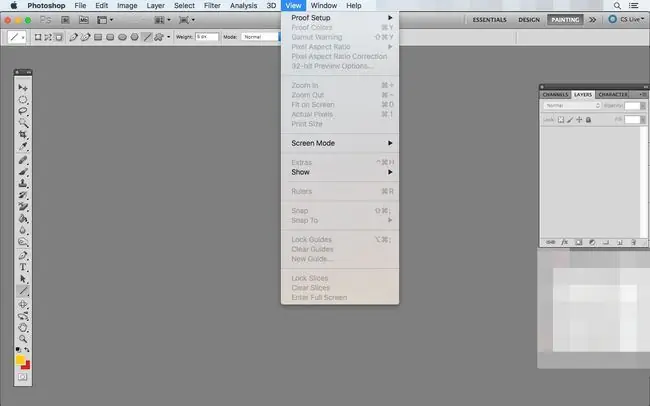
Цонх
Photoshop-ын Цонхны цэс нь цонхыг нуух, харуулах, ажлын талбарыг хүссэнээрээ зохион байгуулах гэсэн хоёр зорилготой. Боломжтой бүх цонхнууд байнга харагдахгүй тул Цонхны цэсийг ашиглан хүссэн үедээ харуулах эсвэл нуух боломжтой.
Цонх цэсийг ашиглан бүх төрлийн цонхыг харагдах ба далд гэж сэлгэнэ үү. Үйлдэл, Тохируулга, Brush, Суваг,Өнгө, Түүх, Давхарга, Тэмдэглэл, Paths, Timeline, Хэрэгслүүд нь цөөн хэдэн жишээ юм. Төсөл хэрэгжүүлэх явцад тэдгээр нь танд үргэлж хэрэг болохгүй тул таны үзэл бодлыг эмх замбараагүй болгохгүйн тулд тэдгээрийг нуух нь зүйтэй.
Цонхнуудыг хаана байрлуулахыг тохируулахын тулд Arrange болон Ажлын зай дэд цэсийг ашиглана уу. Та Photoshop-ын үндсэн цонхны гадна талд ч гэсэн цонхоо дуртай газраа чирж буулгаж болно, гэхдээ эдгээр цэсэнд зураг зурах, хэвлэх гэх мэт тодорхой ажлуудад хялбар байх ёстой газруудад цонхыг байрлуулах урьдчилан тохируулсан сонголтууд байдаг.
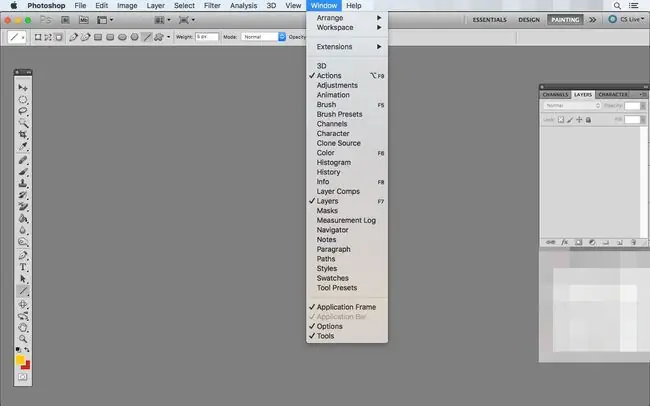
Тусламж
Тусламж цэс нь Photoshop-ын цэсийн төгсгөлийг заадаг. Та өөрийн ажиллаж байгаа Photoshop-ын хувилбарыг харах, онлайн тусламж авах, Photoshop-н тусламжийн төвд хандах, суулгасан залгаасуудын талаар илүү ихийг мэдэх, Adobe-д Photoshop-г бүртгүүлэх болон бусад зүйлийг хийх боломжтой.






